谷歌浏览器新标签页怎么设置
谷歌浏览器新标签页怎么设置?如今越来越多的人选择使用谷歌浏览器办公或者学习,这款浏览器功能十分强大,并且拥有丰富的功能可以使用,大家还可以根据自己的喜好设置谷歌浏览器的主题和搜素习惯,不少用户喜欢在访问网页的时候打开新标签页,那么这种应该如何设置呢。本篇文章就给大家带来谷歌浏览器快速设置新标签页方法技巧,大家不要错过了。

谷歌浏览器快速设置新标签页方法技巧
1、首先在谷歌浏览器中,将右侧的扩展栏中打开,如下图所示。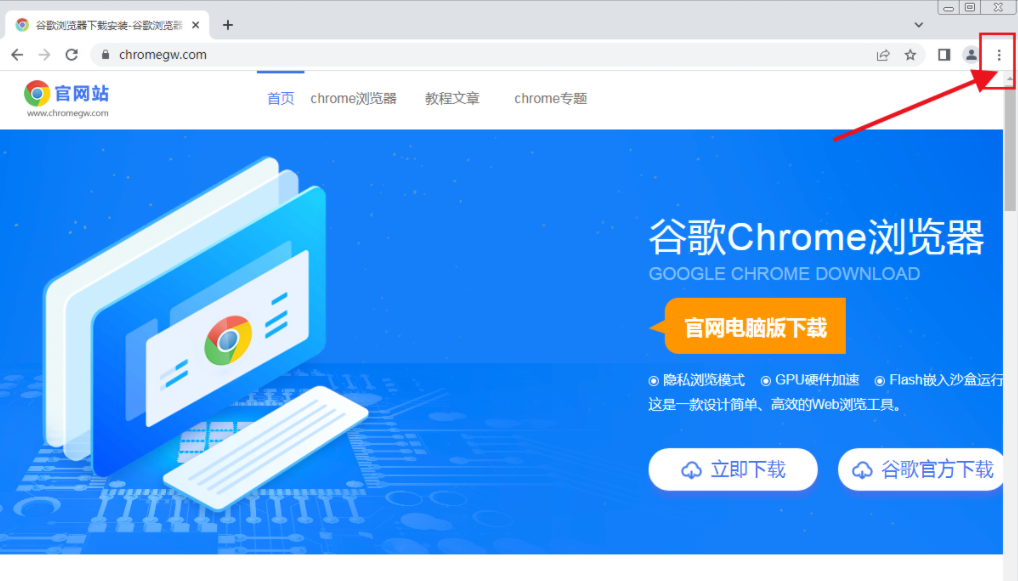
2、选择下方属性栏中的设置选项,如下图所示。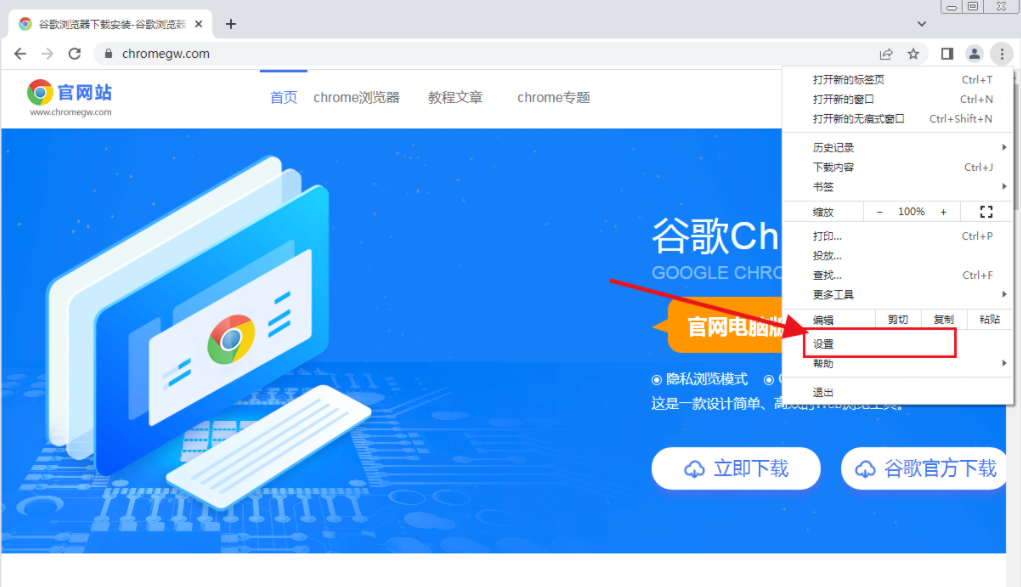
3、在设置面板中,选择底部的启动选项,如下图所示。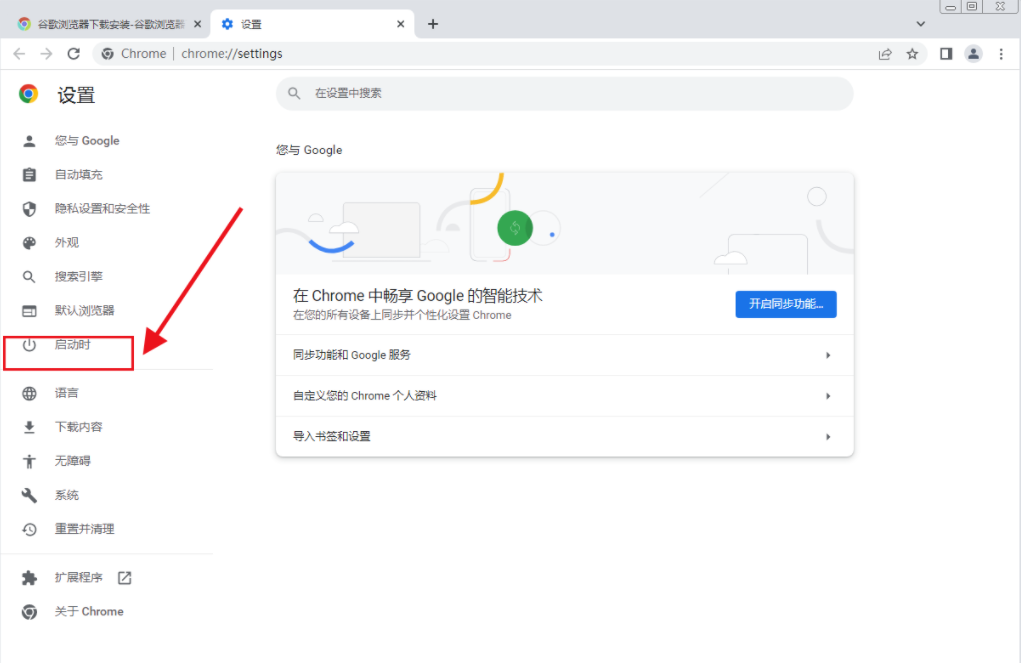
4、在右侧面板栏中,就几种启动时可选择的标签样式,如下图所示。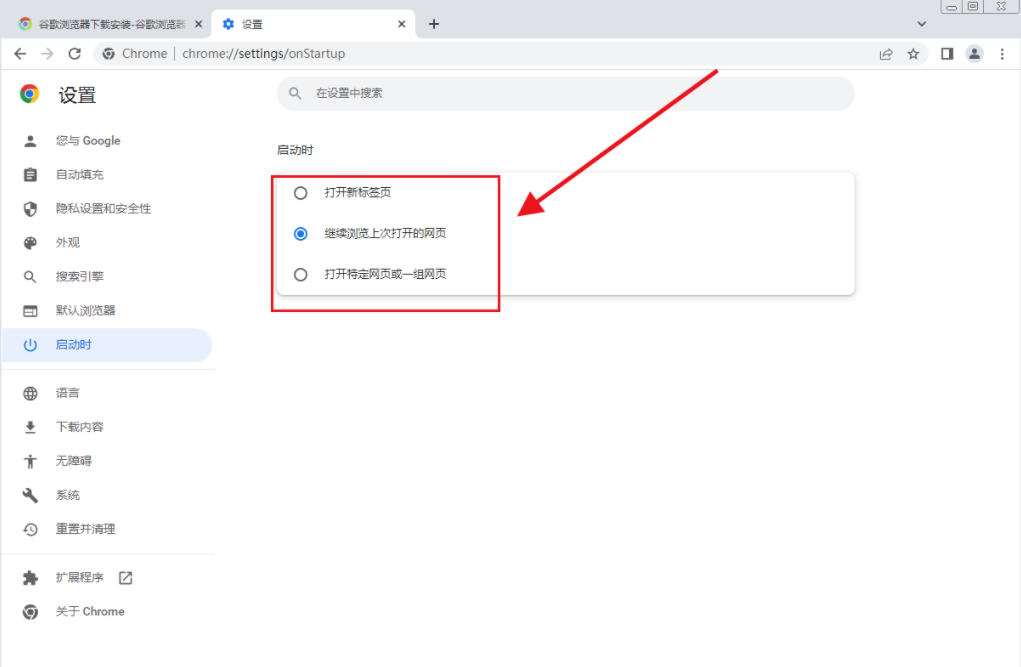
5、选择第一个设置“打开新标签页”选项设置,选择完成后退出即可,如下图所示。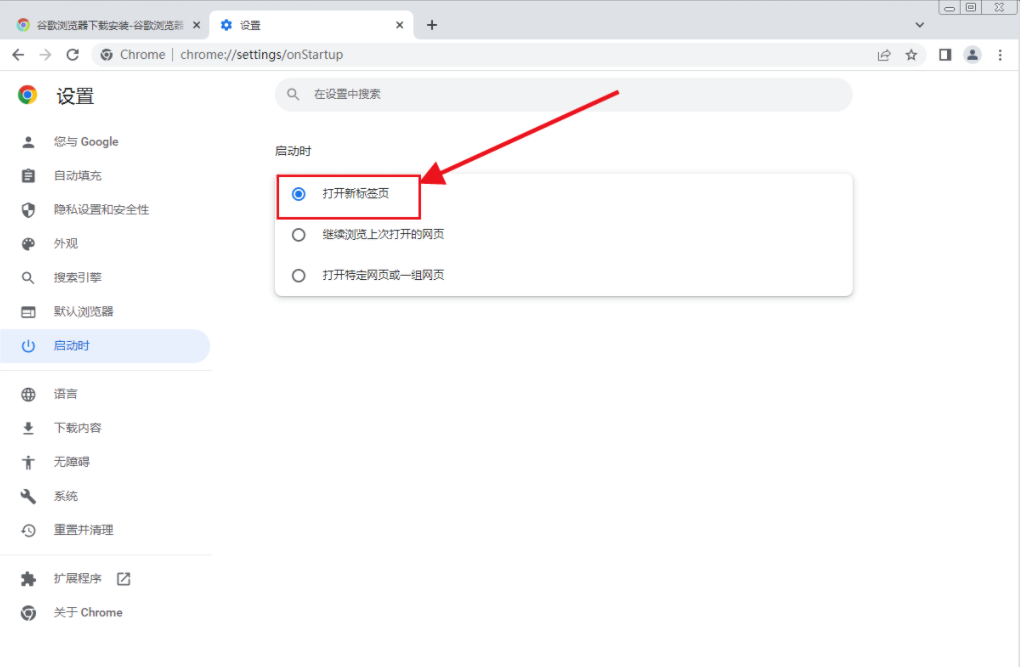
上述就是【谷歌浏览器新标签页怎么设置?谷歌浏览器快速设置新标签页方法技巧】的全部内容啦,更多Chrome浏览器教程,敬请关注本站!
